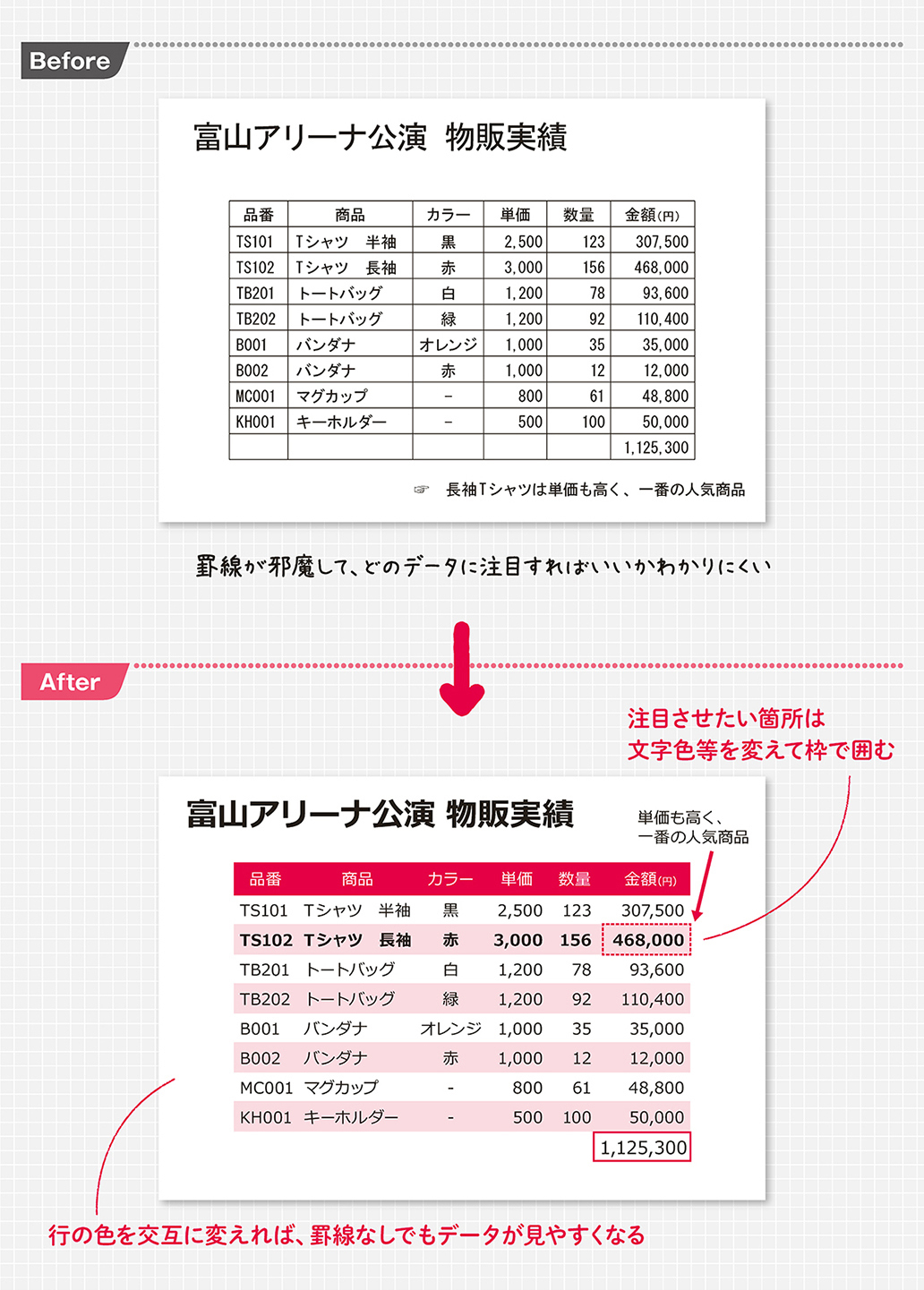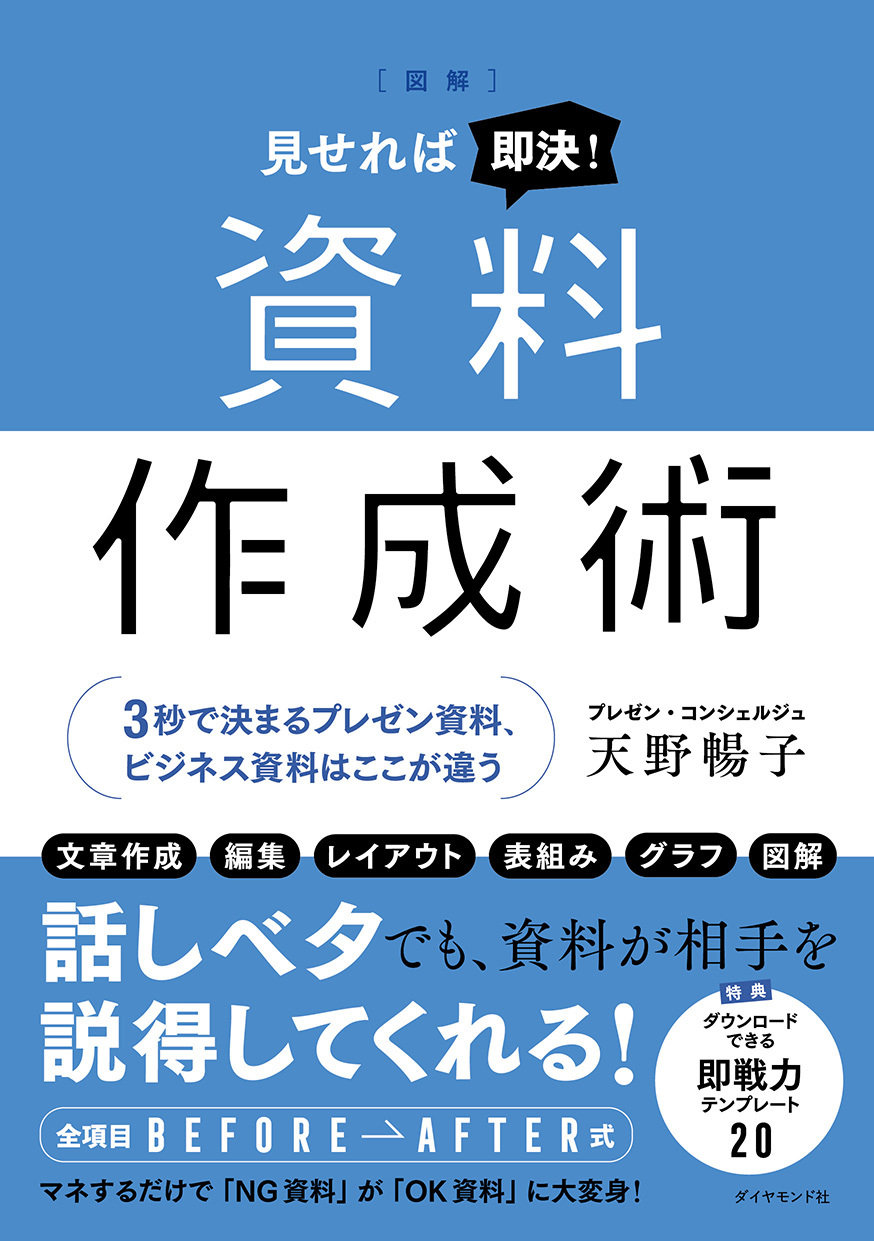プレゼン資料の作り方がよくわからない、なかなか結果が出せない。そんな悩みはありませんか? これまで1000件超のプレゼン資料に接してきた天野暢子氏の最新刊『見せれば即決!資料作成術』の中から、相手のOKを引き出すプロのテクニックをご紹介します。
罫線・セルの使い方で
表組みにメリハリをつける
方眼紙と自作する表にはいろいろな違いがあります。方眼紙と違って、表には必ず見てほしい箇所と伝えたいメッセージがあります。そのメッセージに視線誘導するためにさまざまな強弱をつけていきます。
その1つが、文字の強さです。目立つフォント、大きなサイズ、目を引く色で装飾することで部分的に強調できます。通常は項目見出しや列見出しの文字を強調することが多いでしょう。
次に、セルの大きさです。一部分の文字を大きくすると、その分セルがきゅうくつになってしまいます。高さと幅を変更することで同じ文字が入っていても周囲に余白が生まれ、文字情報が目立ちます。
セルの中でどの位置に文字を配置するかは変更できるので、たとえば垂直方向に[上下揃え]、水平方向に[中央揃え]を選ぶことで、セルの中央に文字がレイアウトされます。上下左右にわずかな余白が生まれ、より読みやくなるでしょう。
セル内には塗り色をつけることもできます。たとえば、一番上の項目行に濃い色をつける。行ごとに濃い色と薄い色(または白)を、1行おきの交互につけることで読みやすさが格段に上がります。
セルとセルの境界線となる罫線も、太さ、色、線種が変更できます。これだけバラエティー豊かな変更箇所があれば、かなりの表現ができるのです。
Excelには色の系統ごとにさまざまな表のデザインが準備されているので、最初はこの中から選んで使ってみましょう。次はそれらを参考に表のカスタマイズに挑戦するというステップを踏むと、作表スキルが向上します。
横の列数が増えすぎた場合には行と列を入れ替えることもできます。けれども、横に並ぶのは並列の関係、縦方向は順序のある関係が並ぶという原則もあるので、意味が逆になってしまわないよう注意が必要です。
ビフォー・アフター!
罫線をなくせば読みやすさ大幅アップ!
(毎週火曜日・金曜日に公開予定)